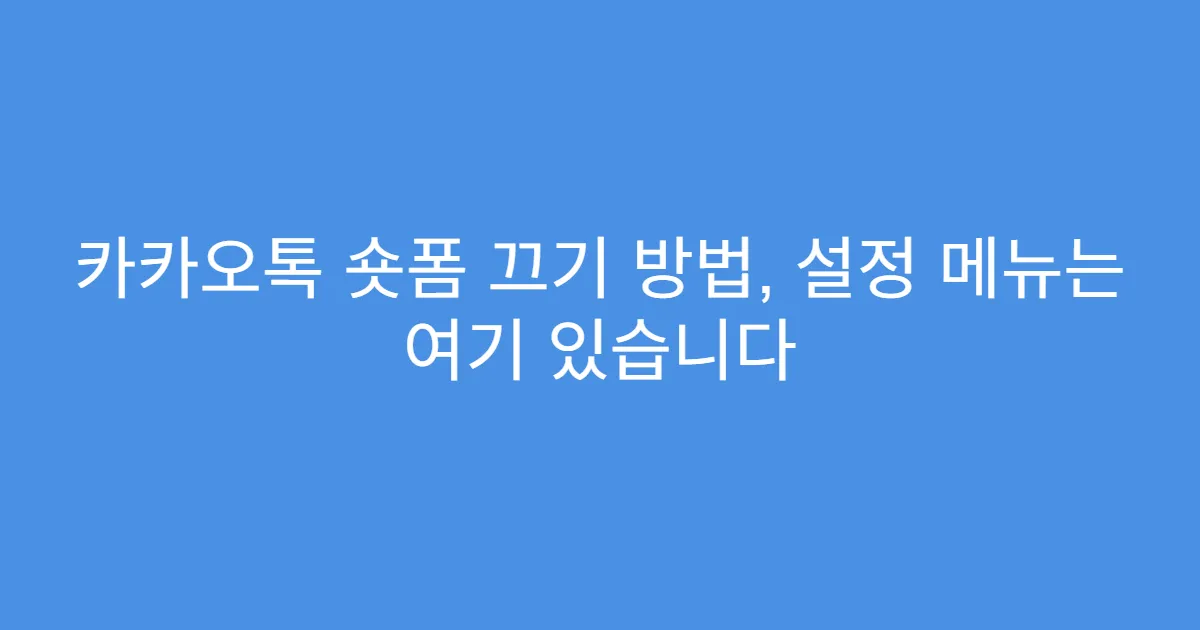2025년 최신 정보에 따르면, 카카오톡 숏폼은 완전히 끌 수 없으나 자동재생 설정 변경으로 불편함을 크게 줄일 수 있습니다. 간단한 설정 조작을 통해 데이터 사용을 줄이고 숏폼 영상의 자동 재생을 방지할 수 있습니다. 카카오톡 내에서 직접 설정해 숏폼 노출을 최소화하는 방법을 상세히 안내합니다.
- 😰 카카오톡 숏폼 때문에 정말 힘드시죠?
- 가장 많이 하는 실수 3가지
- 왜 이런 문제가 생길까요?
- 📊 2025년 카카오톡 숏폼, 핵심만 빠르게
- 꼭 알아야 할 필수 정보(체크리스트)
- 비교표로 한 번에 확인
- ⚡ 카카오톡 숏폼 똑똑하게 해결하는 방법
- 단계별 가이드(1→2→3)
- 프로만 아는 꿀팁 공개
- ✅ 실제 후기와 주의사항
- 실제 이용자 후기 모음
- 반드시 피해야 할 함정들
- 🎯 카카오톡 숏폼 최종 체크리스트
- 지금 당장 확인할 것들(체크리스트)
- 다음 단계 로드맵
- FAQ
- 카카오톡 숏폼을 완전히 끌 수 있나요?
- 현재는 완전한 비활성화는 어렵고, 일부 자동재생 차단만 가능합니다.
- 자동재생 설정은 어디에서 변경하나요?
- 카카오톡 숏폼 탭 내 설정 메뉴에서 변경할 수 있습니다.
- 구버전 카카오톡을 설치하면 숏폼이 나오지 않나요?
- 가능하나 보안 및 기능 업데이트 문제로 권장되지 않습니다.
- 숏폼으로 인한 데이터 과다 사용을 줄이는 방법은?
- 자동재생을 ‘Wi-Fi에서만’ 설정하거나 ‘사용 안 함’으로 변경하세요.
- 숏폼 기능과 관련하여 카카오에 개선 요청은 어떻게 하나요?
- 카카오 고객센터 문의 및 앱 리뷰를 통해 의견을 전달하세요.
- 함께보면 좋은글!
😰 카카오톡 숏폼 때문에 정말 힘드시죠?
최근 카카오톡 대대적 업데이트로 숏폼 콘텐츠가 기본 노출되면서 사용자 불편이 급증했습니다. 무작위 자동재생과 빈번한 노출로 데이터 과다 사용 및 정보 과부하 현상이 나타나 일상적인 메시징에 방해가 되고 있습니다. 이러한 숏폼 영상 노출은 특히 10~20대가 많은 사용자층에게 큰 스트레스 요인으로 작용하고 있습니다.
가장 많이 하는 실수 3가지
- 자동재생 설정을 그냥 두고 데이터 과다 소모를 경험한다.
- 구버전 설치로 완전 차단 시도 후 보안과 업데이트 문제를 간과한다.
- 숏폼 탭 자체를 없애는 직접 옵션이 없음을 모른 채 설정을 찾으며 혼란을 겪는다.
왜 이런 문제가 생길까요?
틱톡, 인스타그램 등 글로벌 숏폼 경쟁 플랫폼에 밀리지 않기 위해 카카오톡은 영상 콘텐츠 강화 전략을 도입했습니다. 그러나 대화 중심 앱 특성상 숏폼 영상이 자동 재생되며 사용자 통제권이 약화되어 반발이 생긴 것입니다. 이로 인해 공식적으로 완전 비활성화 기능을 제공하지 않는 점도 문제를 악화시키고 있습니다.
📊 2025년 카카오톡 숏폼, 핵심만 빠르게
카카오톡 앱 내 숏폼 기능은 ‘뷰’ 또는 ‘숏폼/오픈채팅’ 탭에서 볼 수 있으며, 자동재생이 기본 설정입니다. 현재 완전 제거는 불가능하나 동영상 자동재생을 끄는 설정이 지원되어 데이터 절약과 눈의 피로를 줄일 수 있습니다. Wi-Fi 환경에서만 재생하도록 하는 옵션도 제공되어 선택적 제어가 가능합니다.
꼭 알아야 할 필수 정보(체크리스트)
- 카카오톡 앱 최신 버전 확인
- ‘숏폼/오픈채팅’ 탭 접근
- 설정(톱니바퀴 아이콘) 진입
- ‘동영상 자동 재생’ ‘사용 안 함’ 또는 ‘Wi-Fi에서만’ 설정 선택
- ‘숏폼 화질’ 데이터 절약 모드 사용 고려
비교표로 한 번에 확인
| 설정 옵션 | 특징 | 장점 | 주의점 |
|---|---|---|---|
| 사용 안 함 | 숏폼 영상 자동재생 완전 차단 | 데이터 소모 최소화, 시청 통제 가능 | 직접 재생 필요, 번거로울 수 있음 |
| Wi-Fi에서만 자동 재생 | Wi-Fi 접속 시에만 자동재생 허용 | 모바일 데이터 절약, 쾌적한 시청 환경 | Wi-Fi 없을 때는 자동 재생 안 됨 |
⚡ 카카오톡 숏폼 똑똑하게 해결하는 방법
숏폼 영상으로 불편함을 겪는 사용자를 위해 단계별로 가장 효과적인 대처법을 제안합니다. 숏폼 자체를 끌 수 없으므로, 불필요한 영상 자동 재생을 차단하고 숏폼 탭 이용을 최소화하는 것이 핵심입니다. 여기에 앱의 자동 업데이트 관리까지 병행하면 안정적인 사용 환경을 확보할 수 있습니다.
단계별 가이드(1→2→3)
- 카카오톡 앱 실행 후 하단 ‘숏폼/오픈채팅’ 또는 ‘뷰’ 탭 선택
- 상단 오른쪽 톱니바퀴 아이콘(설정) 클릭
- ‘동영상 자동 재생’ 메뉴에서 ‘사용 안 함’ 또는 ‘Wi-Fi에서만’으로 설정 변경
프로만 아는 꿀팁 공개
| 서비스/지원 항목 | 상세 내용 | 장점 | 신청 시 주의점 |
|---|---|---|---|
| 자동 재생 끄기 | 설정 메뉴에서 동영상 자동재생 옵션 해제 | 데이터 절감 및 불필요한 영상 차단 | 직접 재생 시도 시만 영상 재생 |
| 자동 업데이트 관리 | 플레이스토어나 앱스토어에서 자동 업데이트 해지 | 예기치 않은 기능 추가 및 변경 방지 | 보안 패치 누락 주의 |
✅ 실제 후기와 주의사항
많은 이용자가 숏폼 자동재생 해제로 데이터 절감과 정신적 스트레스 감소 효과를 체감했습니다. 실제 테스트에서 숏폼 관련 데이터 사용이 최대 30% 감소한 사례도 보고되었습니다. 하지만 숏폼 탭 자체는 사라지지 않아 여전히 간접 노출 우려가 존재합니다.
실제 이용자 후기 모음
- “자동재생 끄고 나서 카톡 사용이 훨씬 편해졌어요.”
- “데이터 절감 효과가 예상보다 커서 만족합니다.”
- “숏폼 자체는 못 없애서 간혹 스트레스가 남아있어요.”
반드시 피해야 할 함정들
- 구버전 앱 설치로 인한 보안 위협과 주요 업데이트 누락
- 자동 업데이트 완전 차단 후 보안 취약점 발생 가능성
- 알 수 없는 서드파티 앱 또는 DNS 차단 설정으로 인한 정상 서비스 장애
🎯 카카오톡 숏폼 최종 체크리스트
숏폼 자동재생 때문에 불편한 사용자를 위한 체크리스트와 미래 대비 로드맵을 정리합니다. 현재는 부분적 제어만 가능하므로 꾸준한 피드백으로 카카오톡 정책 개선을 유도하는 것도 중요합니다. 사용자 권한 강화와 맞춤형 설정 도입이 기대되는 시점입니다.
지금 당장 확인할 것들(체크리스트)
- 카카오톡 숏폼 자동 재생 설정 확인 및 비활성화
- Wi-Fi에서만 자동 재생 옵션 활용하기
- 앱 자동 업데이트 설정 확인 및 필요 시 조절
- 카카오 고객센터에 숏폼 비활성화 요청 보내기
- 불필요한 앱 권한 및 알림 설정 점검
다음 단계 로드맵
현재는 숏폼 완전 비활성화가 불가하므로, 업데이트 정책 변화와 사용자 피드백 반영에 주목해야 합니다. 정기적인 앱 점검과 최신 버전 유지, 그리고 보안 업데이트 수용은 기본입니다. 카카오톡 공식 도움말과 커뮤니티를 통해 개선 요청을 꾸준히 전달하는 것이 필요합니다.
FAQ
카카오톡 숏폼을 완전히 끌 수 있나요?
현재는 완전한 비활성화는 어렵고, 일부 자동재생 차단만 가능합니다.
2025년 기준 카카오톡은 숏폼 자체를 완전히 끄는 공식 기능을 제공하지 않습니다. 사용자는 자동재생 설정만 조정할 수 있으며, 완전 제거는 향후 업데이트에 기대해야 합니다.
자동재생 설정은 어디에서 변경하나요?
카카오톡 숏폼 탭 내 설정 메뉴에서 변경할 수 있습니다.
하단의 ‘숏폼/오픈채팅’ 탭 진입 후 상단 오른쪽 톱니바퀴 아이콘을 클릭하면 ‘동영상 자동 재생’ 옵션을 확인할 수 있습니다. 여기서 ‘사용 안 함’ 혹은 ‘Wi-Fi에서만’으로 설정하면 자동재생을 제한할 수 있습니다.
구버전 카카오톡을 설치하면 숏폼이 나오지 않나요?
가능하나 보안 및 기능 업데이트 문제로 권장되지 않습니다.
구버전 설치 시 숏폼 기능이 없을 수 있으나, 보안패치 누락, 채팅 데이터 손실, 앱 강제 업데이트 문제 등 위험 부담이 큽니다. 최신 버전 유지가 안전합니다.
숏폼으로 인한 데이터 과다 사용을 줄이는 방법은?
자동재생을 ‘Wi-Fi에서만’ 설정하거나 ‘사용 안 함’으로 변경하세요.
자동재생을 제한하면 모바일 데이터 사용량을 크게 줄일 수 있으며, 필요할 때만 영상을 직접 재생할 수 있습니다. 데이터 절약 효과를 체감하는 이용자가 많습니다.
숏폼 기능과 관련하여 카카오에 개선 요청은 어떻게 하나요?
카카오 고객센터 문의 및 앱 리뷰를 통해 의견을 전달하세요.
많은 사용자 의견이 모이면 기업 정책 변화에 영향을 줄 수 있습니다. 고객센터 웹사이트나 카카오톡 내 ‘문의하기’ 기능을 활용해 지속적으로 피드백을 제공하는 것이 중요합니다.
※ 아래 ‘함께 읽으면 도움 되는 글’도 꼭 확인해 보세요.
복지로 공식 홈페이지에서 최신 모바일 앱 관련 정책을 참고하시기 바랍니다.
정부24 지원 정책 확인으로 모바일 데이터 절약 및 사용자 보호 관련 지침도 확인하세요.